vscode显示语言改为中文的核心方法是安装官方中文语言包。1. 打开扩展视图,搜索并安装“chinese (simplified) language pack for visual studio code”;2. 安装完成后重启vscode;3. 若未生效,可通过命令面板(ctrl+shift+p)选择“configure display language”并设置为“zh-cn”,再次重启即可。切换回英文可同样通过命令面板选择“en”或卸载中文语言包。若安装失败,应检查网络、更新vscode版本、清除缓存或尝试手动安装.vsix文件。整个过程清晰,确保界面语言按需切换且稳定运行。

在VSCode里把显示语言改成中文,这事儿说起来简单,核心就一条:装个官方的中文语言包扩展。装完重启,基本上就搞定了,让你的界面瞬间变得亲切起来。

打开你的VSCode,第一步是找到那个像积木一样的“扩展”图标,通常在左侧边栏,或者直接按 Ctrl+Shift+X 也能快速打开扩展视图。
在搜索框里输入“Chinese (Simplified) Language Pack for Visual Studio Code”,你会看到一个由Microsoft官方发布的扩展。认准那个蓝色的勾,那是官方的标志。
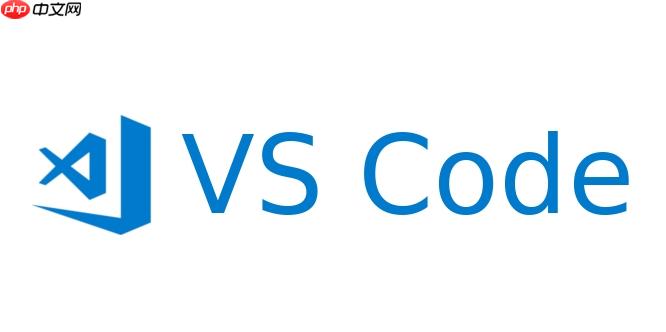
点击安装。这个过程通常很快,毕竟只是个语言包。
安装完成后,VSCode会提示你需要重启才能生效。点一下那个“Restart”按钮,让VSCode重新加载一下。

重启后,你会发现整个VSCode界面,包括菜单、面板、设置项等等,都变成了中文。对我这种习惯中文思考的人来说,这一下子就舒服多了,能更专注于代码本身,而不是去琢磨某个英文菜单项到底是什么意思。
如果重启后还是英文,别急,有时候会遇到这种小插曲。你可以按 Ctrl+Shift+P 打开命令面板,输入“Configure Display Language”,选择这个命令后,会弹出一个列表,里面应该有“zh-cn”这个选项,选择它,再重启一次VSCode,这回肯定能搞定。
说实话,这情况我偶尔也碰上过,虽然不多见。最常见的原因就是你可能安装了语言包,但没有彻底重启VSCode。VSCode的很多设置,尤其是这种全局性的界面语言调整,都需要一个干净的重启才能完全生效。
还有一种情况,就是你可能无意中在用户设置(settings.json)里手动配置了"locale": "en"之类的语言设置,这会覆盖掉语言包的默认行为。你可以通过 Ctrl+, 打开设置,搜索“locale”,看看有没有相关的配置。如果有,把它删掉或者改成"zh-cn",然后保存并重启。
有时候,扩展市场或者网络连接也可能有点小问题,导致语言包没有完全下载或安装成功。你可以尝试卸载语言包,清理一下VSCode的扩展缓存(具体操作可能需要去VSCode的用户数据目录里找),然后重新安装。但这种比较少见,通常重启和检查设置就能解决大部分问题。
VSCode的语言支持体系其实挺强大的,它通过这种语言包的形式,支持了全球很多主流语言。除了我们常用的中文(简体),你还能找到像日文、韩文、法文、德文、西班牙文、俄文等等。基本上,你能在日常软件里见到的语言,VSCode多半都有官方或社区提供的语言包。这对于全球化的开发团队来说,简直是福音,大家可以根据自己的习惯来调整界面语言。
如果你想切换回英文,或者尝试其他语言,操作方式和安装中文包类似,甚至更简单。
最直接的方法还是通过命令面板:按 Ctrl+Shift+P,输入“Configure Display Language”,然后从弹出的语言列表中选择“en”(代表英文),确认后VSCode会提示你重启。重启后,界面就又变回英文了。
你也可以在扩展视图里,找到你安装的中文语言包,点击卸载。卸载后重启VSCode,它会自动回退到默认的英文界面。对我个人而言,我通常是切换,而不是卸载,因为中文界面对我来说用处很大,但有时候为了看一些官方文档或教程,切换回英文界面会更方便一点。
遇到语言包安装失败或者加载不出来的情况,确实会让人有点摸不着头脑。这事儿不常见,但一旦发生,通常有几个方向可以排查。
首先,检查一下你的网络连接是不是有问题。VSCode的扩展都是从官方市场下载的,如果网络不稳定或者有防火墙拦截,可能会导致下载失败。你可以尝试切换一下网络环境,或者暂时关闭防火墙再试。
其次,确认你的VSCode版本是不是太老了。虽然语言包通常兼容性很好,但偶尔也会有版本依赖。确保你的VSCode是最新版本,或者至少是一个比较新的稳定版。你可以通过“帮助”菜单里的“检查更新”来更新VSCode。
再一个比较少见的情况是,VSCode的内部缓存可能出了点问题。你可以尝试清空VSCode的用户数据目录下的缓存文件,特别是与扩展相关的部分。具体路径因操作系统而异,但通常在用户目录下的.vscode或者Code文件夹里。不过,在做这个操作前,最好备份一下你的设置和扩展列表。
最后,如果上述方法都不奏效,你还可以尝试手动安装语言包。你可以在VSCode的官方扩展市场网站上找到“Chinese (Simplified) Language Pack for Visual Studio Code”的页面,通常那里会提供一个.vsix文件的下载链接。下载下来后,回到VSCode,打开命令面板(Ctrl+Shift+P),输入“Install from VSIX”,然后选择你下载的.vsix文件进行安装。这种方式绕过了在线下载的环节,有时候能解决一些网络或市场访问问题。
以上就是VSCode设置中文环境教程 快速调整VSCode显示语言技巧的详细内容,更多请关注php中文网其它相关文章!

每个人都需要一台速度更快、更稳定的 PC。随着时间的推移,垃圾文件、旧注册表数据和不必要的后台进程会占用资源并降低性能。幸运的是,许多工具可以让 Windows 保持平稳运行。




Copyright 2014-2025 https://www.php.cn/ All Rights Reserved | php.cn | 湘ICP备2023035733号